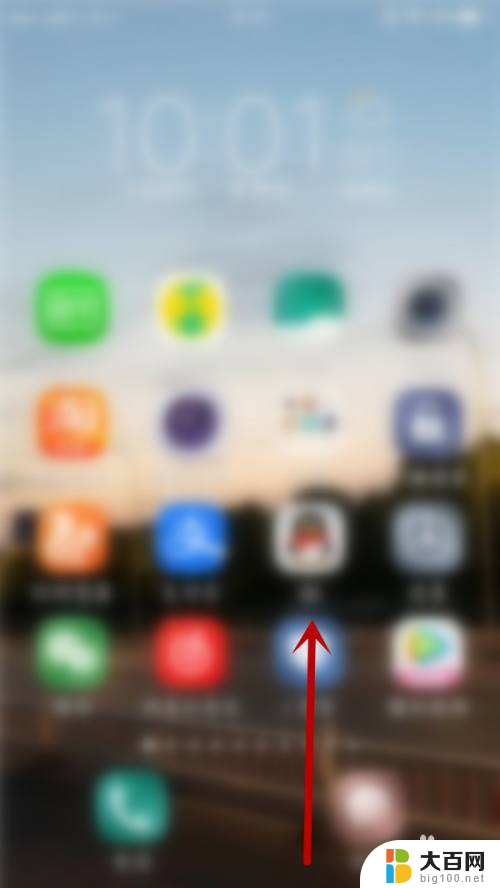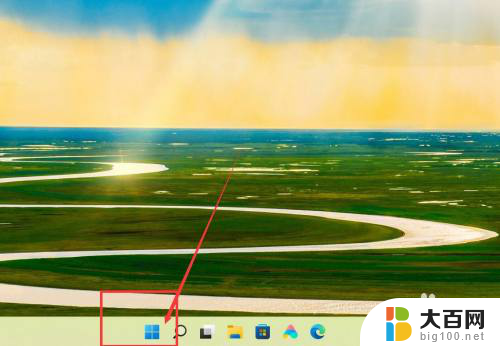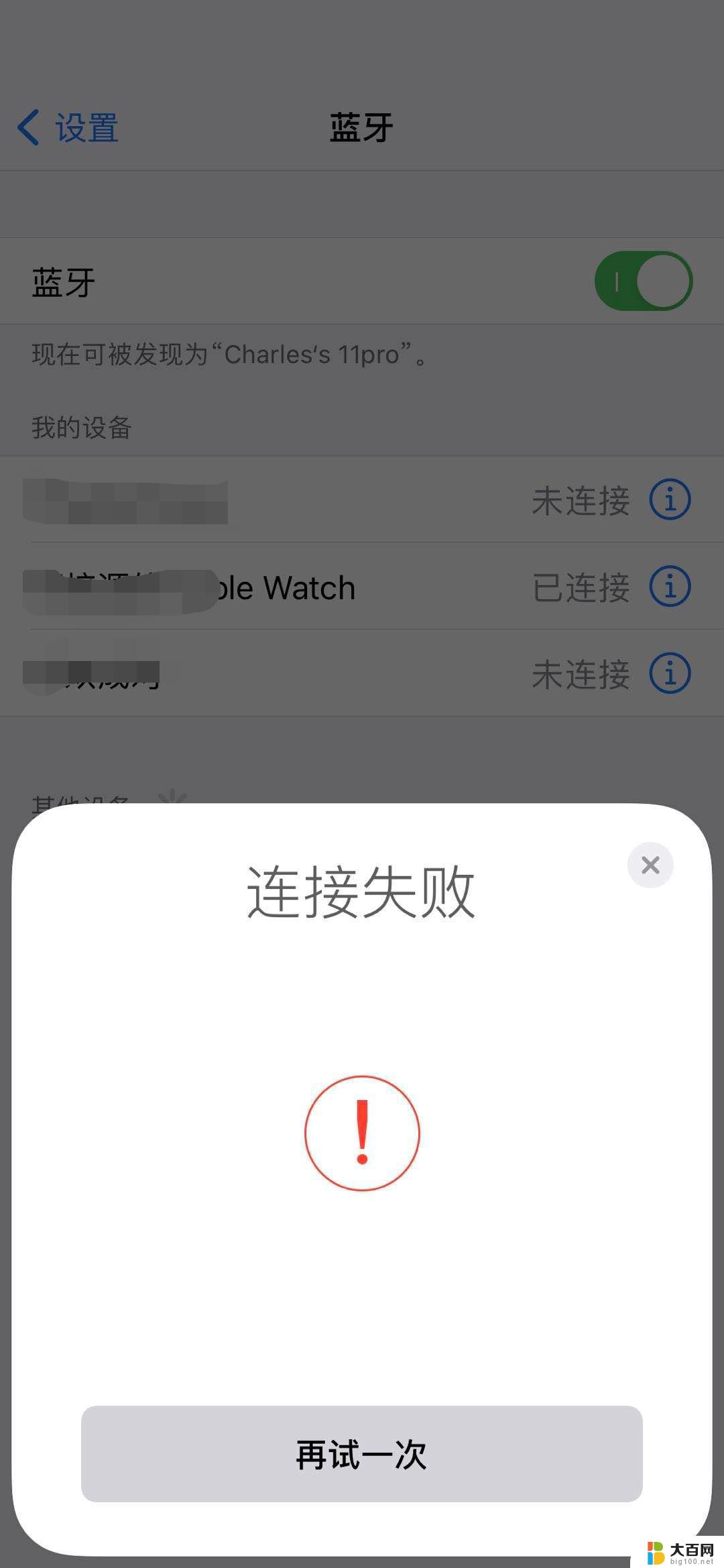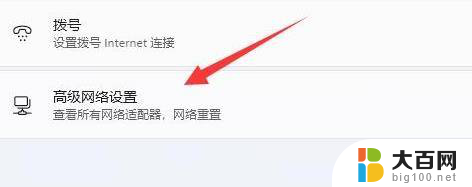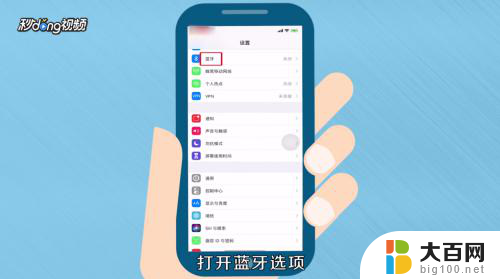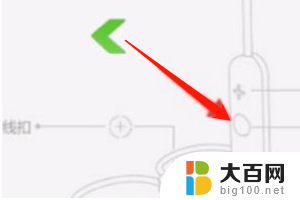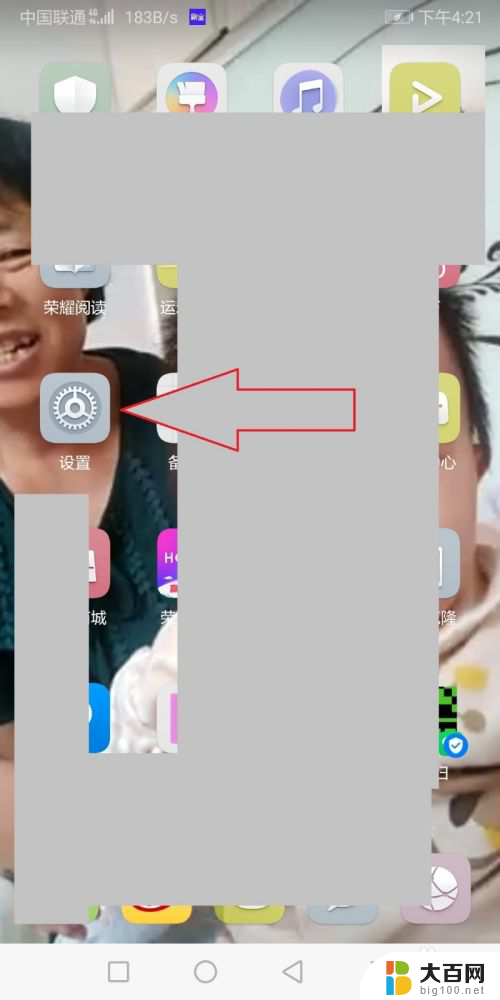win11在哪开蓝牙 win11如何在设置中打开蓝牙功能
更新时间:2024-07-10 13:32:42作者:big100
Win11系统在哪里开启蓝牙功能?Win11系统中如何在设置中打开蓝牙?Win11系统作为微软最新推出的操作系统,融合了更多智能化功能,其中蓝牙功能也得到了进一步优化和升级,用户可以在Win11系统的设置界面中轻松找到蓝牙开关,打开蓝牙功能,实现与其他设备的无线连接。通过简单的操作,用户即可享受到更便捷的数据传输和设备连接体验。Win11系统的蓝牙功能的便捷操作,也为用户提供了更好的用户体验和使用便利性。
方法如下:
1.第1步:在Windows11桌面,点击【开始菜单】进入,如图所示。
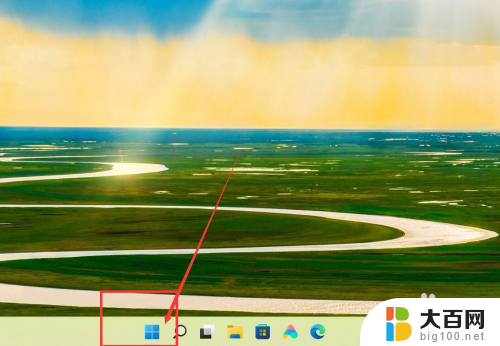
2.第2步:在开始菜单,选择【设置】选项进入,如图所示。
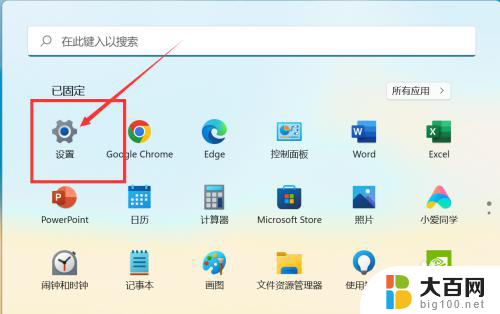
3.第3步:在设置中,点击左侧的【蓝牙和其他设备】。然后在右侧把【蓝牙】功能打开即可,如图所示。
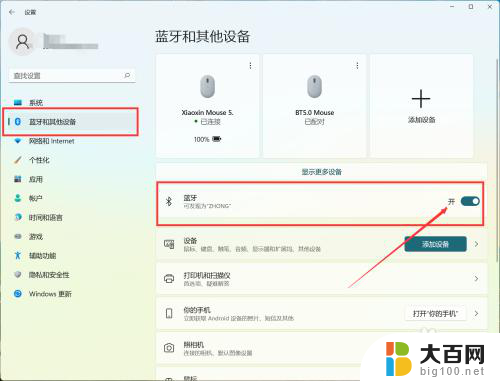
以上就是win11在哪开蓝牙的全部内容,如果遇到这种情况,你可以根据小编提供的操作步骤解决问题,非常简单快速。